Heim >Software-Tutorial >Computer Software >So verwenden Sie Onenote Tutorial zur Onenote-Nutzung
So verwenden Sie Onenote Tutorial zur Onenote-Nutzung
- WBOYWBOYWBOYWBOYWBOYWBOYWBOYWBOYWBOYWBOYWBOYWBOYWBOriginal
- 2024-05-30 10:19:211055Durchsuche
1. Öffnen Sie die Software nach der Installation. Die Materialverwaltung ist hauptsächlich in vier Ebenen unterteilt: Notizbuch, Partition, Seite und Unterseite. Jedes Notizbuch entspricht einem Ordner, und eine Partition entspricht den in dem Ordner gespeicherten Dateien, Seiten und Unterseiten, die in Partitionsdateien gespeichert werden (wie in der Abbildung dargestellt).

2. Erstellen Sie dann ein Notizbuch, erstellen Sie ein Notizbuch über Datei > Neu > Notizbuch und legen Sie im Popup-Dialogfeld den Namen und den Speicherort des Notizbuchs fest (wie im Bild gezeigt).
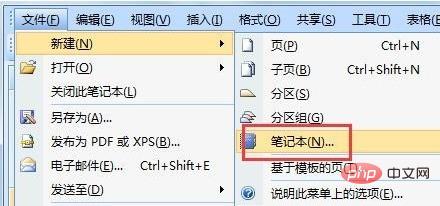
3. Erstellen Sie dann eine Partition, erstellen Sie eine neue Partition über Datei>Neu>Partition und benennen Sie die neue Partition um (wie im Bild gezeigt).

4. Wählen Sie dann die Seite zur Partitionserstellung aus, klicken Sie zuerst auf „Neue Partition“, klicken Sie mit der rechten Maustaste auf die angezeigte Stelle und wählen Sie [Neue Seite], um eine neue Seite zu erstellen (wie im Bild gezeigt).

5. Anschließend können Sie Unterseiten unter der Seite erstellen. Die Unterseiten gehören zum untergeordneten Verzeichnis der Seite und werden relativ zur Seite eingerückt (wie im Bild gezeigt).

6. Sie können Materialien in der Hauptoberfläche der Software bearbeiten und gesammelte Bilder, Texte usw. einfügen (wie im Bild gezeigt).

7. Speichern Sie das Notizbuch und die Datei wird in dem Ordner gespeichert, der dem zuvor ausgewählten Pfad entspricht. Für jede Partition wird eine unabhängige Datei erstellt.

Das obige ist der detaillierte Inhalt vonSo verwenden Sie Onenote Tutorial zur Onenote-Nutzung. Für weitere Informationen folgen Sie bitte anderen verwandten Artikeln auf der PHP chinesischen Website!
In Verbindung stehende Artikel
Mehr sehen- So zeigen Sie versteckte Spiele auf Steam an
- Wie verwende ich geeignete Software, um DLL-Dateien auf einem Win10-Computer zu öffnen?
- So legen Sie das gespeicherte Kontokennwort fest und zeigen das gespeicherte Benutzerkontokennwort im 360-Browser an
- So markieren Sie mit CAD alle Maße mit einem Klick
- So brechen Sie den automatischen Randsprung des IE ab

